Beheben Sie 0xa0430721 Fehler beim Installieren von Edge- oder Chrom -Browsern in Windows 11/10
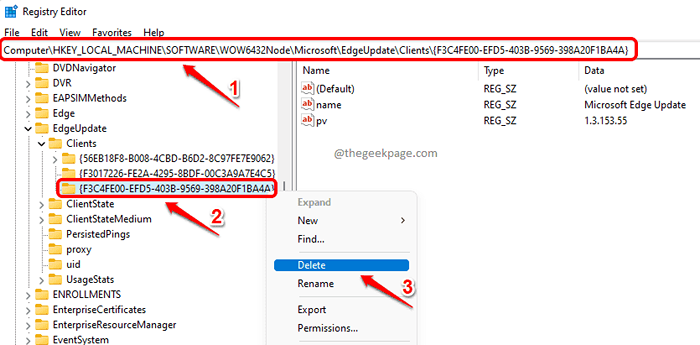
- 3537
- 192
- Phoebe Jeorga
Jeder hat einen Lieblingsbrowser. Für einige ist es Google Chrome, für einige ist es Edge und für einige andere ist es etwas anderes. Welchen Browser auch immer es ist, ohne einen richtigen Browser in Ihrer Maschine eingerichtet, ist ein Betriebssystem irgendwie nutzlos. Hier kommt die Wichtigkeit, Ihren Lieblingsbrowser in Ihre Maschine zu installieren. Wenn Sie Ihren Lieblingsbrowser in Ihrer Maschine haben, steigert dies tatsächlich Ihre Produktivität.
Bei der Installation von Browsern wie Google Chrome und Microsoft Edge erhalten Sie jedoch möglicherweise einen Fehlercode, der besagt Es gab ein Problem mit der Installation. Fehlercode: 0xa0430721, Dies könnte verhindern, dass sie installiert werden. In solchen Situationen könnten Sie gezwungen sein, andere Browser als Alternativen über Ihre Favoriten zu wählen. Warum müssen Sie Kompromisse eingehen, wenn Sie dieses Problem in Sekundenschnelle leicht selbst lösen können?
In diesem Artikel erklären wir uns im einfachsten der Schritte, wie Sie das leicht aussortieren können Es gab ein Problem mit der Installation. Fehlercode: 0xa0430721 Fehler beim Installieren von Google Chrome oder Microsoft Edge.
Inhaltsverzeichnis
- So beheben Sie 0xa0430721 Fehler bei der Installation von Microsoft Edge
- Methode 1: Registrierungseinstellungen ändern
- Methode 2: Führen Sie Installer als Administrator aus
- So beheben Sie 0xa0430721 Fehler bei der Installation von Google Chrome
- Methode 1: Führen Sie den Installateur als Administrator aus
- Methode 2: Führen Sie den Installationsprogramm vom Windows -Startmodus aus
So beheben Sie 0xa0430721 Fehler bei der Installation von Microsoft Edge
Methode 1: Registrierungseinstellungen ändern
Diese Methode beinhaltet Änderungen an Ihren Registrierungseinstellungen. Da falsche Registrierungseinstellungen zu ernsthaften Systeminstabilitäten führen können, wird immer empfohlen, eine Sicherung Ihres Registrierungseditors zu ergreifen, bevor Sie Änderungen daran vornehmen.
Schritt 1: Drücken Sie die Schlüssel Gewinnen und r zusammen, um die zu starten Laufen Fenster. Eintippen reflikt und schlage die Eingeben Taste.
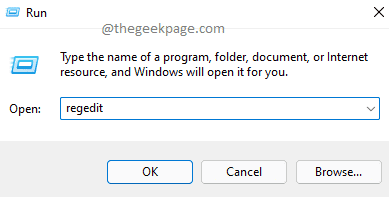
Schritt 2: Sobald das Fenster des Registrierungseditors geöffnet ist, Kopieren Einfügen das untere URL in der Navigationsleiste. Schlag Eingeben Taste.
HKEY_LOCAL_MACHINE \ Software \ WoW6432Node \ Microsoft \ EdgeUpDate \ Clients \ F3C4Fe00-efd5-403b-9569-398a20f1ba4a
Als nächstes, Rechtsklick auf dem Eintrag F3C4FE00-EFD5-403B-9569-398A20F1BA4A und klicken Sie dann auf die Löschen Option aus dem rechten Klicken auf Kontextmenü.
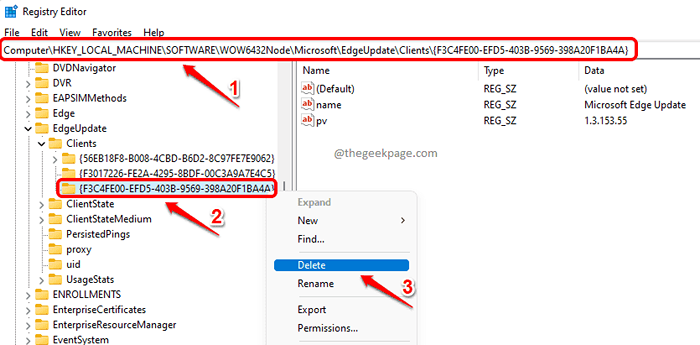
Schritt 3: Wenn das Bestätigen Sie den Schlüssel löschen Vor Ihnen erscheint ein Dialogfeld. Klicken Sie auf die Ja Taste, um mit dem Vorgang fortzufahren.
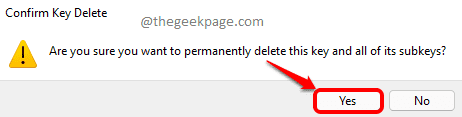
Das ist es. Starten Sie Ihren Computer neu und versuchen Sie es Installation Edge Browser vom Installationsprogramm erneut, um festzustellen, ob Ihr Problem behoben ist. Wenn nicht, gehen Sie auf die nächste Methode.
Notiz: Sie können den Offline -Installationsprogramm für Microsoft Edge erhalten.
Methode 2: Führen Sie Installer als Administrator aus
Schritt 1: Stellen Sie zunächst sicher, dass Sie den Offline -Installationsprogramm für den Microsoft Edge -Browser haben. Wenn nicht, können Sie es von der offiziellen Microsoft -Download -Site erhalten.
Schritt 2: Sobald Sie das Offline -Installateur heruntergeladen haben, Rechtsklick darauf und wählen Sie dann die Als Administrator ausführen Option aus dem Rechtsklickmenü Option.
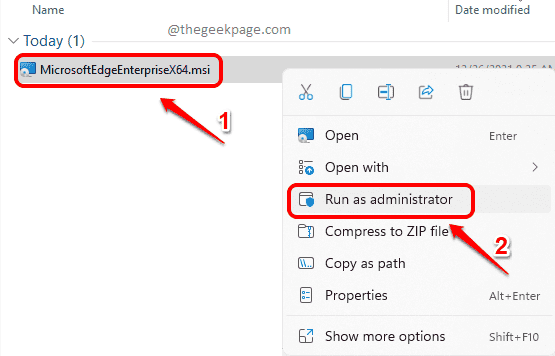
Notiz: Wenn Sie die Option "Ausführen" als Administrator -Option nicht finden können, wenn Sie mit der rechten Maustaste auf die MSI -Datei klicken, lesen Sie bitte die Option „Fehlende Ausführen als Administrator“ für MSI -Dateien unter Windows 11/10
Ihre Installation sollte nun fortfahren, ohne die anzuzeigen 0xa0430721 Fehler. Genießen!
So beheben Sie 0xa0430721 Fehler bei der Installation von Google Chrome
Methode 1: Führen Sie den Installateur als Administrator aus
Schritt 1: Stellen Sie zunächst sicher, dass Sie die Offline -Installationsdatei für Google Chrome heruntergeladen haben. Wenn Sie es nicht haben, können Sie es direkt von hierher bekommen.
Schritt 2: Als nächstes, Rechtsklick auf der Installations -Setup -Datei und klicken Sie dann auf die Als Administrator ausführen Möglichkeit.

Ihre Installation sollte jetzt reibungslos ausgeführt werden, ohne das anzuzeigen 0xa0430721 Fehler. Wenn Sie jedoch noch diesen Fehler gegenüberstehen, probieren Sie bitte die nächste Methode aus.
Methode 2: Führen Sie den Installationsprogramm vom Windows -Startmodus aus
Diese Methode würde Starten Sie Ihre Maschine im abgesicherten Modus neu mit minimalen Anwendungen und Prozessen ausgeführt.
Schritt 1: Klick auf das Fenster beginnen Menüsymbol zuerst. Klicken Sie als nächstes auf die Leistung Symbol. Endlich, Halten Sie Ihren Schaltschlüssel gedrückt und dann klicken auf der Neu starten Möglichkeit.
Ihr System würde jetzt neu starten.
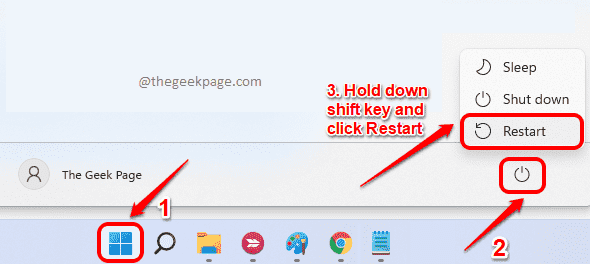
Schritt 2: Sobald das System wieder aufgebaut ist, klicken Sie auf die Fehlerbehebung Option aus dem Wähle eine Option Bildschirm.
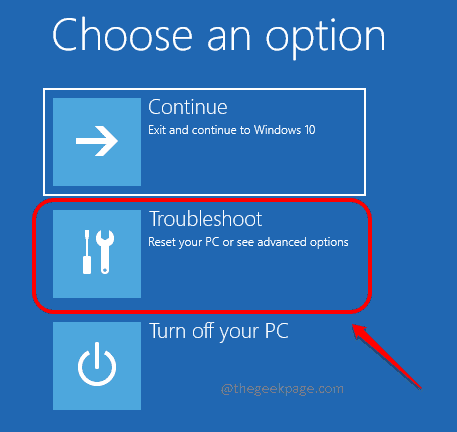
Schritt 3: Klicke auf Erweiterte Optionen nächste.
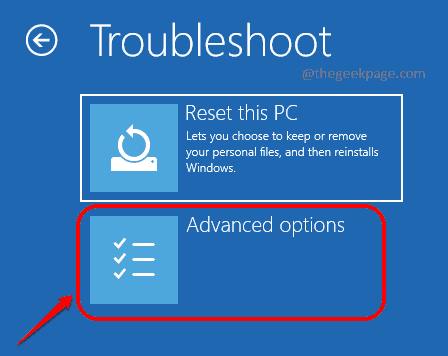
Schritt 4: Klicken Sie im Bildschirm Erweiterte Optionen auf die Starteinstellungen Möglichkeit.
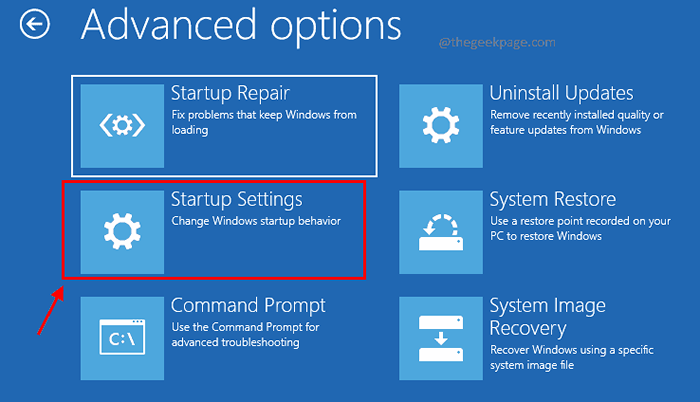
Schritt 5: Klicken Sie als nächstes auf die Neu starten Schaltfläche am unteren Teil des Bildschirms.
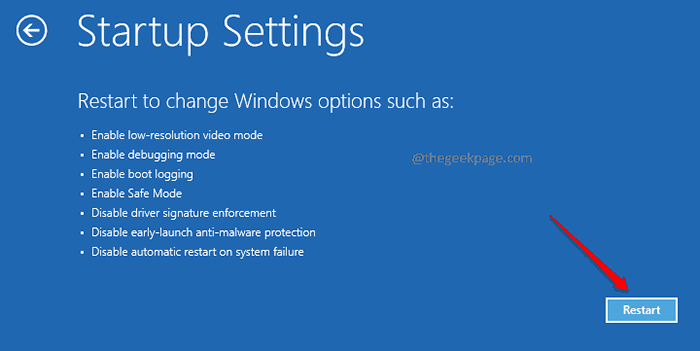
Schritt 6: Auf der Seite der Starteinstellungen, Drücken Sie entweder 4 oder 5 oder 6 Taste, gemäß Ihrer Präferenz.
Wenn Sie einen dieser Schlüssel drücken, starten Sie Ihre Maschine in Sicherheitsmodus.
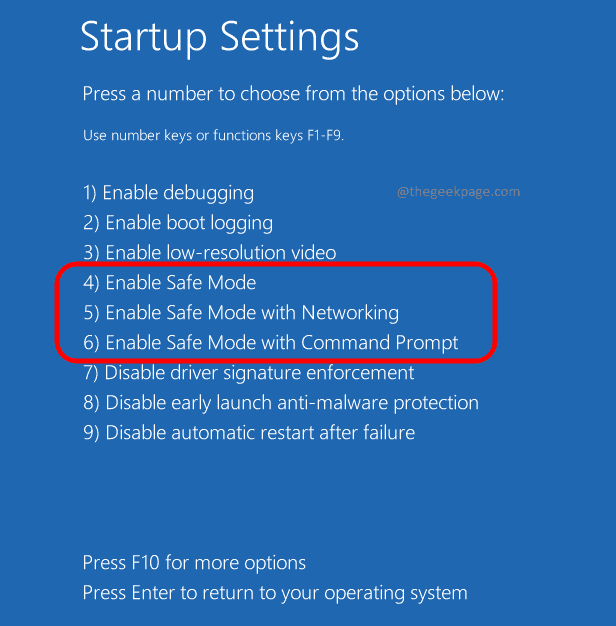
Schritt 7: Sobald Ihr System in den abgesicherten Modus steigt, navigieren zu dem Ort, an dem Sie Ihre haben Offline -Chrome -Installationsprogramm. Doppelklick darauf, um den Installationsprozess zu initiieren.
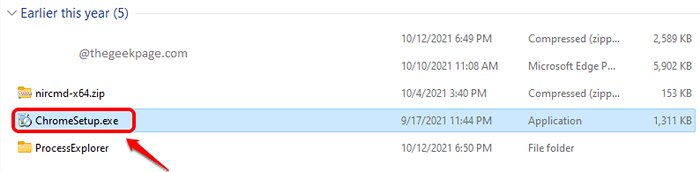
Das ist es. Ihr Problem sollte jetzt behoben werden.
Bitte teilen Sie es uns im Kommentarbereich mit, ob Sie immer noch vor dem Problem konfrontiert sind.
- « Fehler bei Fehler 0x80070780 Die Datei kann nicht vom System zugegriffen werden
- So beheben Sie, ob Sie einen DCOM -Server in Windows 11/10 nicht starten können »

